电脑无法接收声音信号怎么办?
- 数码攻略
- 2025-04-11
- 8
在日常使用电脑的过程中,你是否遇到过这样的情况:突然发现电脑无法发出声音,无论是播放音乐、观看视频还是进行语音通话时,都悄无声息。这无疑会给工作和娱乐带来极大的不便。不用担心,本文将逐步指导你如何排查和解决电脑无法接收声音信号的问题。
一、检查耳机和扬声器
我们需要确定问题是出在电脑上还是外接设备上。建议先检查你的耳机、扬声器或其他音频输出设备是否正确连接。请确信没有耳机插头损坏、扬声器开关关闭或电源没有接通等情况发生。
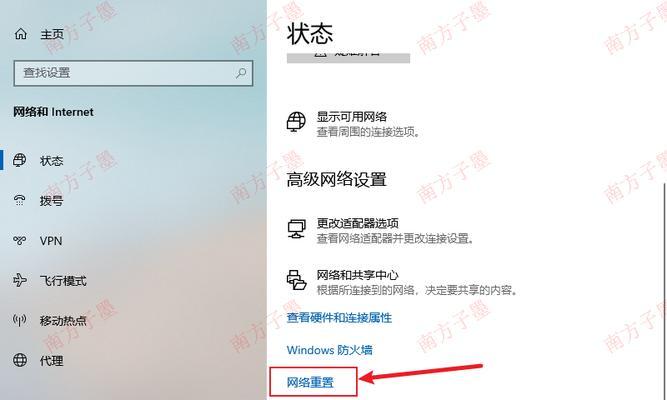
二、确认电脑音量设置
如果外接设备没有问题,接下来请检查电脑的音量设置。以下是针对Windows10系统的操作步骤:
1.点击屏幕右下角的音量图标。
2.拖动音量滑块确保音量没有被静音。
3.点击“打开音量混合器”查看各应用音量是否都已启用。
4.在“播放设备”中检查扬声器是否已被设置为默认设备。
5.尝试播放音乐或视频,验证声音是否可以正常输出。
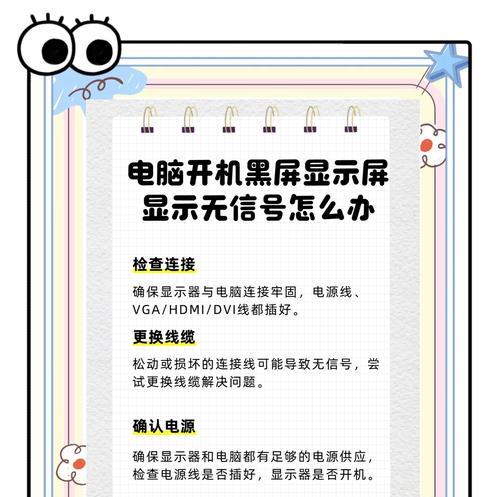
三、排查音频驱动问题
如果音量设置没问题,那么音频驱动程序可能出现了问题。请按照以下步骤检查驱动:
1.右键点击“开始”按钮,选择“设备管理器”。
2.展开“声音、视频和游戏控制器”。
3.查看是否有任何设备带有黄色的感叹号(表示有问题)。
4.如果有,右键点击该设备,选择“更新驱动程序软件”或“禁用”再重新启用看看是否解决问题。
5.若以上步骤无效,尝试重新安装或下载最新的音频驱动程序。
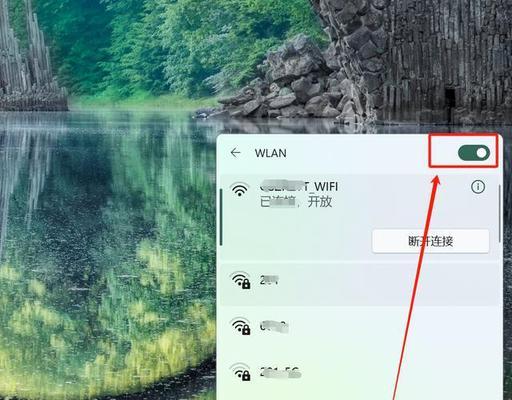
四、检查硬件故障
如果以上软件层面的排查没有解决问题,则可能是硬件方面出现了故障。以下是一些基本检查方法:
1.重启电脑,有时候简单的重启可以解决临时软件冲突导致的问题。
2.检查扬声器和耳机的连接线,确保没有断裂、短路或者接触不良的情况。
3.如果使用的是USB外接声卡或者带有多个扬声器的设备,尝试拔下它们重新连接,或者更换其他USB插口。
4.对于内置扬声器,如果电脑有物理静音开关,请确保它没有被误操作。
五、系统恢复与重置
如果以上方法都无法解决问题,可以考虑使用系统恢复或重置PC功能:
1.在Windows10中,打开“设置”->“更新和安全”->“恢复”。
2.选择“开始”下的“高级启动”,然后在启动过程中访问“疑难解答”->“高级选项”->“Windows恢复环境”。
3.在恢复环境中选择“启动修复”或“系统还原”来恢复到之前的一个正常时间点。
六、寻求专业帮助
如果按照上述方法依然无法解决电脑无法接收声音信号的问题,可能需要寻求专业的技术支持。你也可以联系电脑制造商的技术支持客服,或者将电脑带往专业的维修店进行检查和维修。
结语
综上所述,电脑无法接收声音信号的问题可能是由多种原因造成的。通过逐步排查并尝试上述解决方案,绝大多数时候用户可以自己解决这一问题。但若问题复杂,求助于专业人员也是一个明智的选择。希望本文的指导能帮助你迅速找回你的电脑声音,享受良好的多媒体体验。
版权声明:本文内容由互联网用户自发贡献,该文观点仅代表作者本人。本站仅提供信息存储空间服务,不拥有所有权,不承担相关法律责任。如发现本站有涉嫌抄袭侵权/违法违规的内容, 请发送邮件至 3561739510@qq.com 举报,一经查实,本站将立刻删除。